win10全屏闪烁不显示桌面图标解决方法
更新时间:2021-11-11 09:25:22作者:xinxin
经常在使用正版win10电脑的过程中,由于用户的不正常操作,或者安装了一些文件之后导致系统运行出现状况,例如有用户win10电脑在全屏显示时桌面就会闪烁不停,而且桌面中的图标也都不显示了,对此应该怎么解决呢?下面小编就来教大家win10全屏闪烁不显示桌面图标解决方法。
推荐下载:win10专业版原版
具体方法:
1、按下Win+R,打开运行界面。如下图:
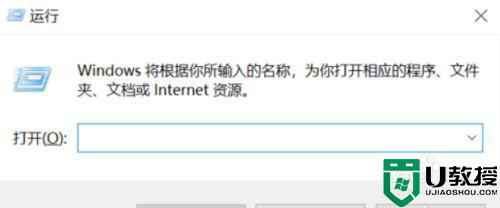
2、输入regedit,点击确定。如下图:
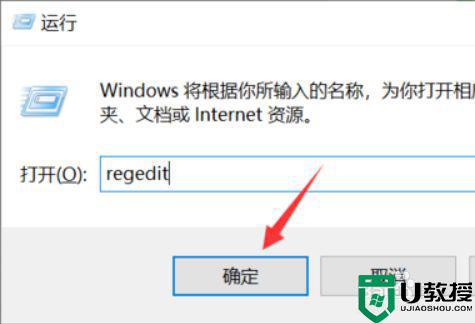
3、接下来会出现注册表编辑器,我们一步一步定位到
HKEY_LOCAL_MACHINESYSTEMCurrentControlSetControlGraphicsDriversDCI
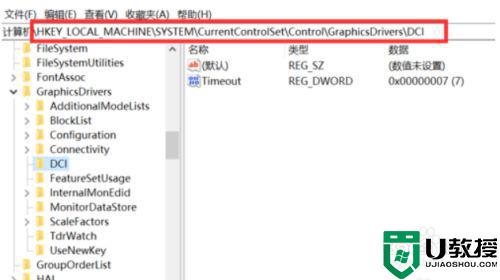
4、找到TimeOut注册表键值。如下图:
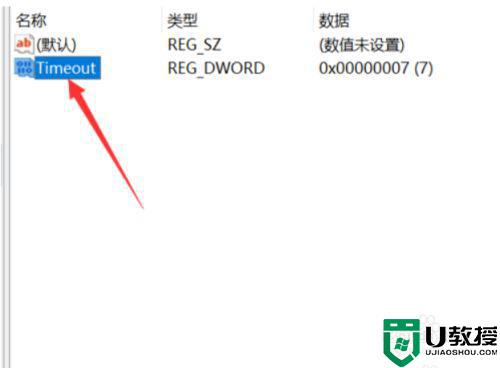
5、右键点击键值,选择修改。如下图:
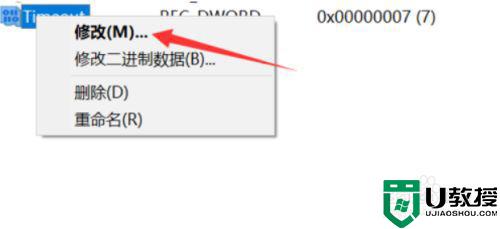
6、进入编辑该注册表键值的窗口,数值数据修改为0,点击确定,这样我们的屏幕就不会闪烁了!如下图:
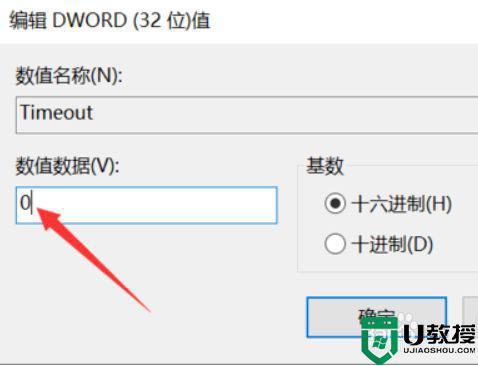
上述就是有关win10全屏闪烁不显示桌面图标解决方法了,如果有遇到这种情况,那么你就可以根据小编的操作来进行解决,非常的简单快速,一步到位。
win10全屏闪烁不显示桌面图标解决方法相关教程
- win10桌面图标一直闪烁怎么解决 win10电脑桌面图标老是闪的处理方法
- win10桌面刷新图标不停闪怎么办 win10桌面刷新图标不停闪烁修复方法
- win10 hdr全屏闪烁如何修复 win10开启hdr全屏闪烁的解决方法
- win10画面显示不全怎么解决 win10显示桌面不全的修复方法
- win10桌面图标为什么拖不动 win10拖不动桌面图标的解决方法
- win10屏幕闪烁是什么原因 win10电脑屏幕闪烁解决方法
- 为什么win10电脑图标频繁闪烁 win10电脑图标频繁闪烁的解决方法
- w10桌面图标没了如何恢复 win10桌面图标不见了的解决方法
- windows10桌面最下面一排没图标怎么解决 win10最下面一排不显示图标处理方法
- win10锁屏界面不显示屏保怎么办 win10锁屏不显示屏保解决方法
- Win11如何替换dll文件 Win11替换dll文件的方法 系统之家
- Win10系统播放器无法正常运行怎么办 系统之家
- 李斌 蔚来手机进展顺利 一年内要换手机的用户可以等等 系统之家
- 数据显示特斯拉Cybertruck电动皮卡已预订超过160万辆 系统之家
- 小米智能生态新品预热 包括小米首款高性能桌面生产力产品 系统之家
- 微软建议索尼让第一方游戏首发加入 PS Plus 订阅库 从而与 XGP 竞争 系统之家
热门推荐
win10系统教程推荐
- 1 window10投屏步骤 windows10电脑如何投屏
- 2 Win10声音调节不了为什么 Win10无法调节声音的解决方案
- 3 怎样取消win10电脑开机密码 win10取消开机密码的方法步骤
- 4 win10关闭通知弹窗设置方法 win10怎么关闭弹窗通知
- 5 重装win10系统usb失灵怎么办 win10系统重装后usb失灵修复方法
- 6 win10免驱无线网卡无法识别怎么办 win10无法识别无线网卡免驱版处理方法
- 7 修复win10系统蓝屏提示system service exception错误方法
- 8 win10未分配磁盘合并设置方法 win10怎么把两个未分配磁盘合并
- 9 如何提高cf的fps值win10 win10 cf的fps低怎么办
- 10 win10锁屏不显示时间怎么办 win10锁屏没有显示时间处理方法

